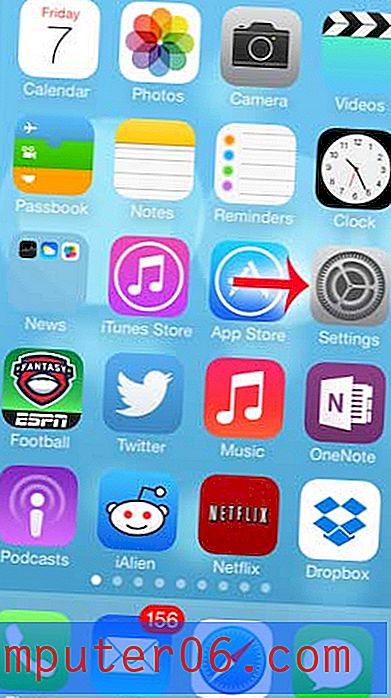Powerpoint 2013에서 자동 위첨자를 끄는 방법
때때로 Powerpoint 2013에서 기준선에서 나오는 작은 텍스트가 표시됩니다.이 텍스트를 위첨자라고하며 일반적으로 순서에서 항목의 상대 위치를 나타내는 서수로 표시됩니다. 서수의 예는 1, 2, 100 등입니다. Powerpoint 2013은 이러한 유형의 텍스트에 자동으로 위 첨자를 적용합니다. 이 자동 위첨자 서식은 일부 상황에서 도움이되지만 그렇지 않은 것을 선호 할 수도 있습니다.
아래의 튜토리얼에서는 자동 위첨자를 제어하여 원하는 경우 끌 수 있도록 설정하는 방법을 보여줍니다.
Powerpoint에서 자동 위첨자 비활성화
아래 가이드의 단계는 2, 3, 4 등의 서수를 입력 할 때 프로그램이 자동으로 위 첨자를 적용하지 못하게하는 Powerpoint 2013의 설정을 변경합니다.이 설정은 프로그램 수준에서 변경되므로 이 단계를 다시 수행하여 설정을 다시 활성화 할 때까지 Powerpoint 2013에서 작업하는 모든 프레젠테이션 또는 슬라이드 쇼에 적용됩니다.
1 단계 : Powerpoint 2013을 엽니 다.
2 단계 : 창의 왼쪽 상단에있는 파일 탭을 클릭하십시오.

3 단계 : 창의 왼쪽에있는 열 맨 아래에서 옵션 을 클릭하십시오. Powerpoint Options 라는 제목의 새 창이 열립니다.
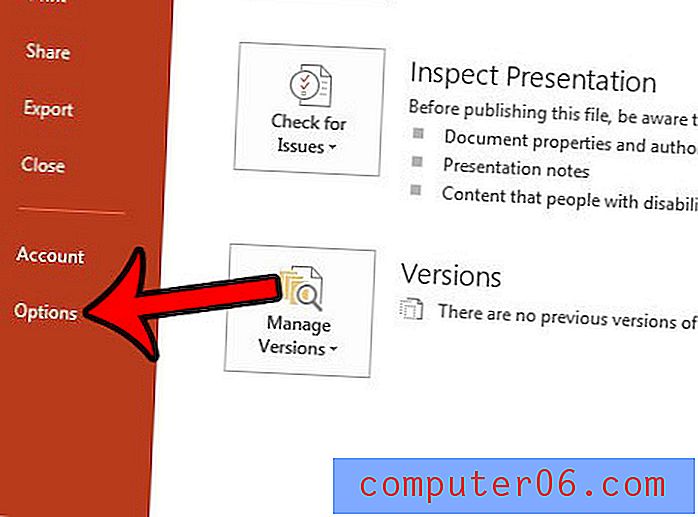
4 단계 : 창의 왼쪽에있는 교정 탭을 클릭하십시오.
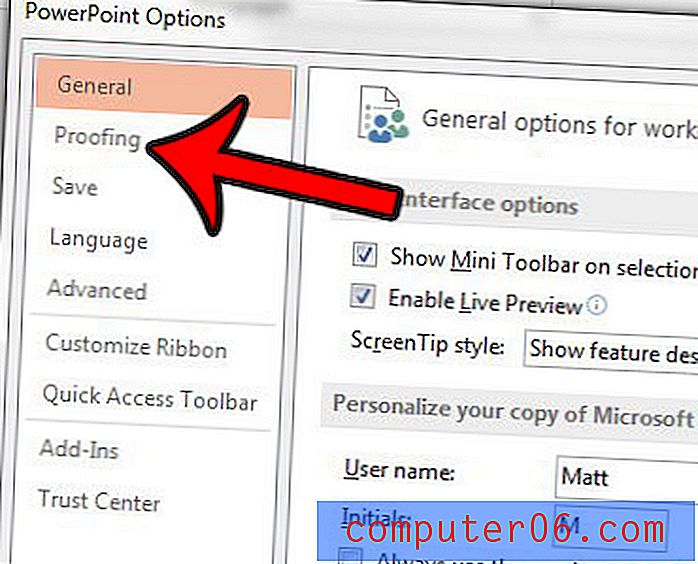
5 단계 : 자동 고침 옵션 버튼을 클릭합니다.
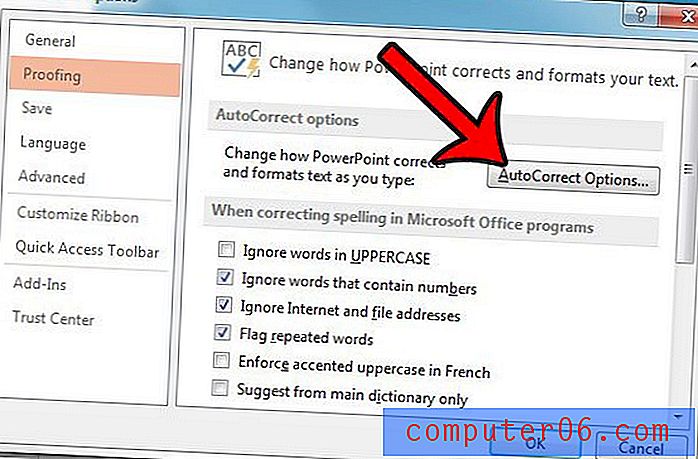
6 단계 : 창의 맨 위에있는 입력 할 때 자동 서식 탭을 클릭하십시오.
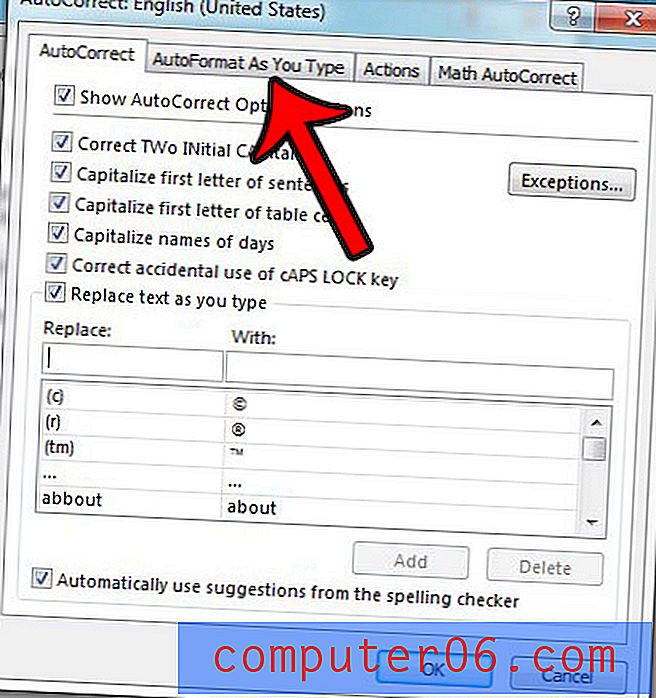
7 단계 : 위첨자와 함께 서수 (1 차) 왼쪽에있는 상자를 클릭하여 확인 표시를 제거합니다. 그런 다음 창 하단의 확인 버튼을 클릭하여 변경 사항을 적용 할 수 있습니다.
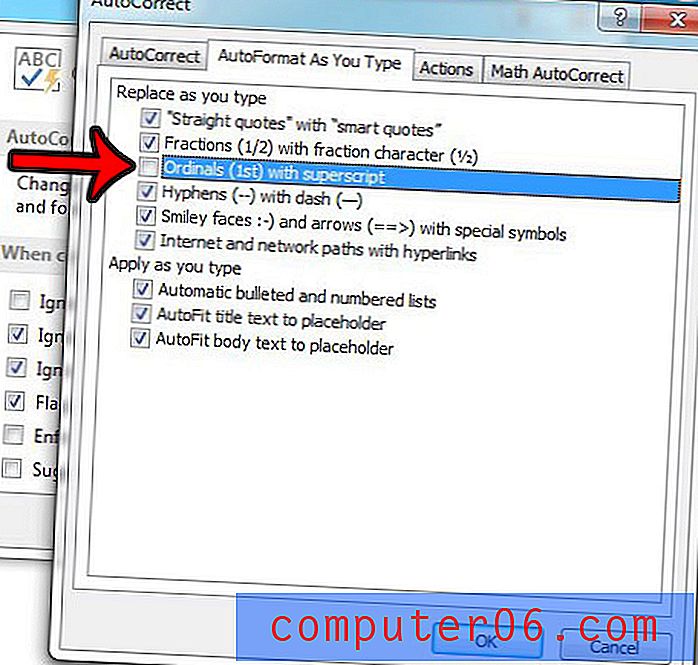
이 설정을 변경해도 기존 위 첨자는 실행 취소되지 않습니다. 앞으로 자동으로 발생하는 것을 막을뿐입니다.
사용하는 글꼴이 컴퓨터에서 올바르게 보이지 않아 다른 사람들과 Powerpoint 파일을 공유하는 데 어려움이 있습니까? 프레젠테이션을 원하는대로 볼 수 있도록 Powerpoint 슬라이드 쇼에 글꼴을 포함시키는 방법에 대해 자세히 알아보십시오.